Änderungen an den Daten werden vom Programm protokolliert, sowohl Inhalt als auch Zeitpunkt und Verursacher der Datenänderung.
Diese Datenhistorie können Sie nur in den Arbeitsfenstern der einzelnen Module aufrufen.
Datenänderungen kontrollieren
In jedem Datensatz können Sie überprüfen, wann oder wer Daten geändert hat und welche Datenänderung vorgenommen wurde.
➔Öffnen Sie einen Datensatz in einem Arbeitsfenster.
➔Wählen Sie aus dem Menüband im Bereich Verfolgen die Funktion ![]() Änderungen.
Änderungen.
Sie sehen das Dialogfenster  Änderungshistorie. In der tabellarischen Ansicht sehen Sie alle Änderungen des Datensatzes aufgeführt mit den Angaben,
Änderungshistorie. In der tabellarischen Ansicht sehen Sie alle Änderungen des Datensatzes aufgeführt mit den Angaben,
wer (Benutzer) was (Änderung) wann (Zeit) bearbeitet hat.
➔Klicken sie einen Eintrag an, den Sie kontrollieren wollen.
In den Bereichen Alter Wert und Neuer Wert stehen die geänderten und neu zugeordneten Daten.
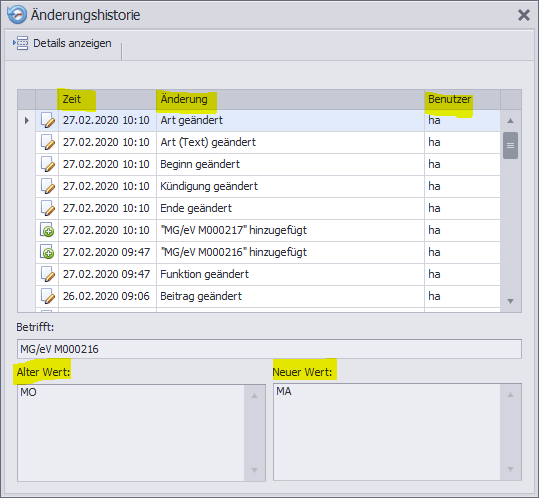
Datenänderungen wieder herstellen
Wenn Sie irrtümlich Daten geändert haben und diese rückgängig machen müssen, können Sie mit der Änderungshistorie den ursprünglichen Zustand wieder herstellen.
➔Klicken sie einen Eintrag an, zu dem Sie die Änderung rückgängig machen wollen.
➔Lassen Sie das Dialogfenster  Änderungshistorie geöffnet und schieben Sie es ggfs. zur Seite.
Änderungshistorie geöffnet und schieben Sie es ggfs. zur Seite.
➔Wechseln Sie in das Arbeitsfenster auf die Registerkarte, die das Datenfeld enthält, zu dem die Änderung vorgenommen werden soll.
➔Wechseln Sie in den ![]() Bearbeiten-Modus und ändern Sie Daten auf den Wert, der in dem Bereich Alter Wert zu sehen ist.
Bearbeiten-Modus und ändern Sie Daten auf den Wert, der in dem Bereich Alter Wert zu sehen ist.
➔![]() Speichern Sie die Eingaben.
Speichern Sie die Eingaben.
➔Schließen Sie das Dialogfenster  Änderungshistorie.
Änderungshistorie.
Sie sehen wieder das Arbeitsfenster, das Datenfeld enthält den alten Wert.